Counter einbinden



Mit einem Jimdo Counter erfasst Du die Zugriffe auf Deine Website. Außerdem können die Nutzer Deiner Internetpräsenz sehen, wie viele Besucher sie bisher hatte. Auf diese Art kann Dir und Deinen Besuchern einfach gezeigt werden, wie beliebt Deine Website ist. Allerdings stellt nicht Jimdo direkt Besucherzähler kostenlos zur Verfügung, sondern viele externe Anbieter.
Diese findest Du ganz einfach im Netz. Um deren Counter zu nutzen, musst Du meist nur einen von ihnen bereitgestellten HTML-Code in Deine Jimdo-Website einbauen. Gute Counter-Anbieter erfassen mit ihren Zählern nicht nur die Gesamtbesucherzahl der Internetseite, sondern auch die Zahlen in bestimmten Zeiträumen und sind außerdem im Design anpassbar.
Bevor Du beginnst, suche im Internet unter dem Stichwort „Besucherzähler“ nach Anbietern von kostenfreien Countern. Der Zähler sollte ohne Anmeldung und ohne Werbung laufen.
1 Inhalt hinzufügen
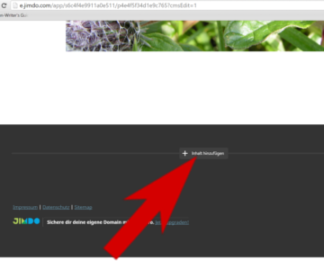
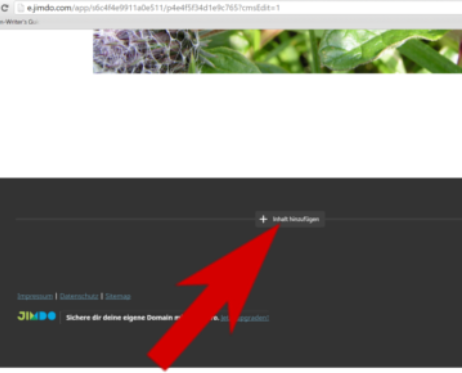
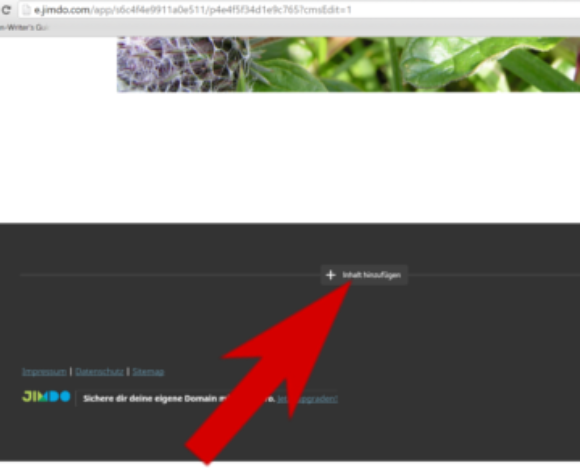
Suche die Stelle Deiner Website, auf welcher der Counter platziert werden soll. Es empfiehlt sich dafür die Fußzeile, weil diese auf allen Unterseiten in der Regel gleich ist. Deine Besucher können also einfach nach unten scrollen und einen Blick auf den Zähler werfen. Platzierst Du den Counter im Inhaltsbereich einer Unterseite wie etwa in „Galerie“, dann ist er nur dort zu sehen.
2 Widget/ HTML
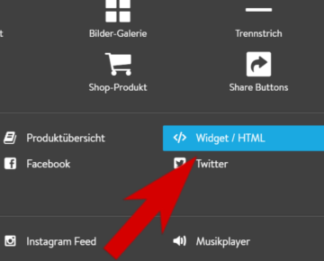
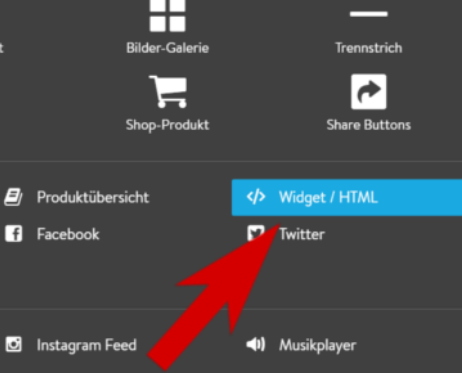
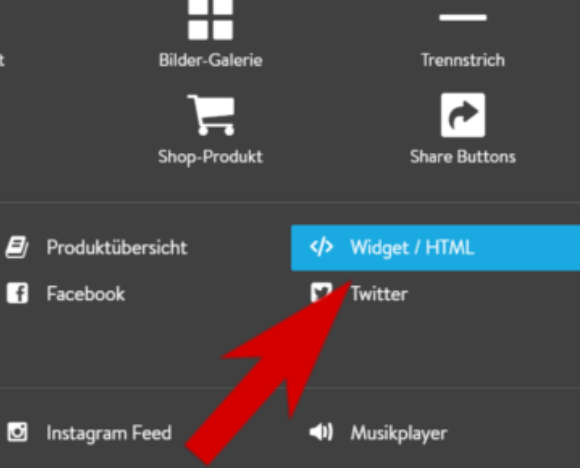
Wähle unter dem Punkt „weitere“ Inhalte die Funktion „Widget / HTML“. Ein Widget ist ein kleines Programm, was den Funktionsumfang Deiner Website erweitert. Ein Counter ist solch eine Erweiterung.
In dem neu geöffneten Fenster muss der HTML-Code vom Anbieter eingetragen werden. Wie man das macht, erfährst Du in den folgenden Schritten.
3 HTML-Code vom Anbieter
Gehe dazu auf die Website des Counter-Anbieters. Meist kannst Du hier das Design des Besucherzählers festlegen und welche Zeiträume er anzeigen soll.
Hinweis: Das Design des Counters sollte immer mit der Website harmonieren. Als Faustregel gilt: Je einfacher der Counter gestaltet ist, desto besser passt er sich an.
Ist alles festgelegt, dann zeigt Dir der Counter-Anbieter einen HTML-Code an. Der kann zum Beispiel so aussehen:
<a id="801476" href="http://www.besucherzaehler-homepage.de">besucherzaehler-homepage.de</a><script type="text/javascript" language="JavaScript" src="http://www.besucherzaehler-homepage.com/counter_js.php?account=801476&style=28"></script>
4 Code kopieren und einfügen
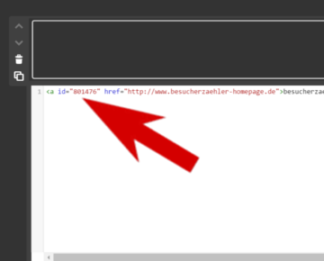
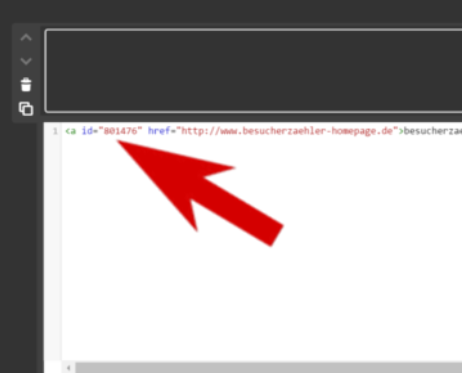
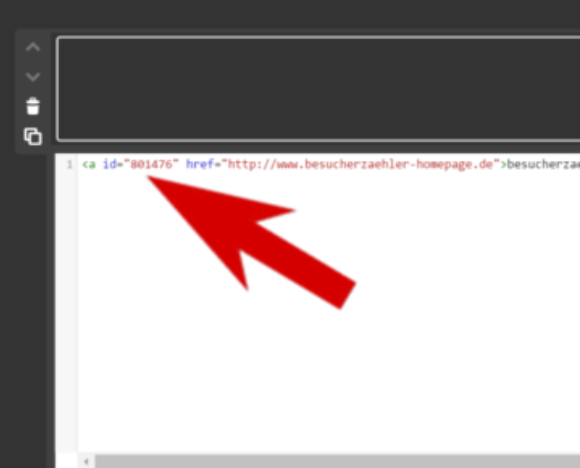
Den HTML-Code kopierst Du und fügst ihn in das Widget/HTML-Fenster auf Deiner Jimdo-Website ein (siehe auch Punkt 2).
Drücke anschließend auf „speichern“ und Du hast ab sofort auf Deiner Jimdo-Website einen Besucherzähler.
Hinweis: Siehst Du keinen Counter in der Bearbeitungsansicht, wechsle einfach auf die Besucheransicht.































